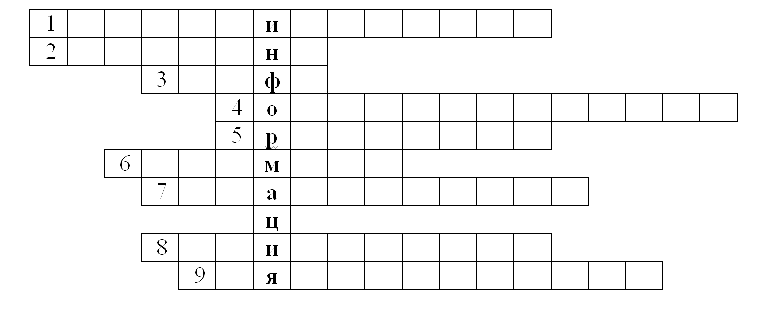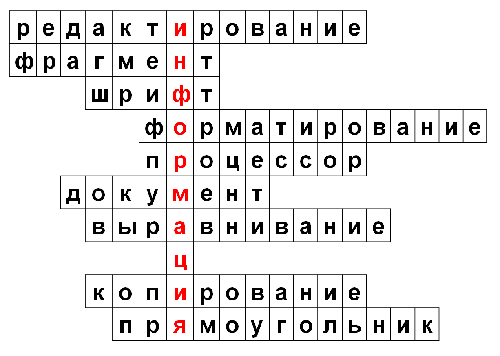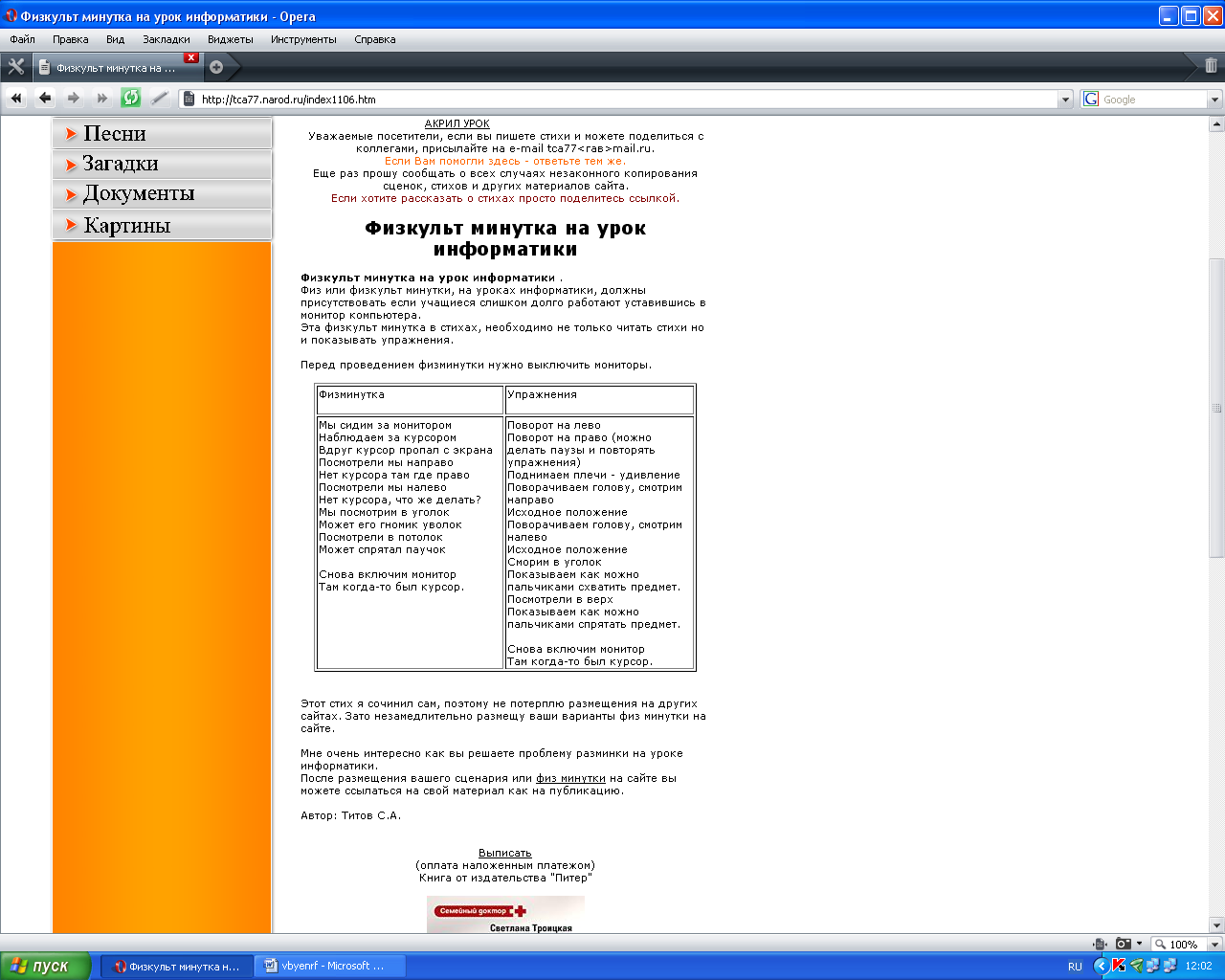9
Муниципальное казенное общеобразовательное учреждение «Цаганаманская средняя общеобразовательная школа № 2»
Открытый урок
по информатике в 5 классе на тему:
«Компьютерная графика»
Учитель информатики
Мингяев В.Б.
Тема урока: “Компьютерная графика”
Тип урока: Урок объяснения нового материала и первичного закрепления знаний
Форма работы: Фронтальная, индивидуальная, самостоятельная
Методы: Объяснительно - иллюстративный, словесный (беседа), практическая работа, применение этнокультурного компонента, применение здоровье сберегающих технологий
Место урока в учебном плане: 1 урок по теме “Компьютерная графика”.
Цели урока:
расширить представления о видах задач по обработке информации, связанных с изменением формы её представления за счет графики; акцентировать внимание на графических возможностях компьютера.
Задачи урока:
-
Обучающая – привитие учащимся техники создания изображений с помощью инструментов рисования: кисть и карандаш; ластики; инструменты рисования геометрических фигур; распылитель; заливка; палитра цветов , знакомство учащихся с техникой уральской лаковой росписи по металлу, ввести новые понятия, закрепить основной программный материал в процессе выполнения заданий.
-
Развивающая – развивать логическое мышление, развитие композиционного мышления, художественного вкуса, графического умения.
-
Воспитательная – развивать познавательный интерес, воспитывать коммуникативную культуру, воспитание уважительного отношения к национальным традициям
Оборудование: мультимедийный проектор, персональный компьютер, карточки с кроссвордом, презентация “Компьютерная графика”, учебник Л. Л. Босовой “Информатика. 5 класс”, рабочая тетрадь Л. Л. Босовой “Информатика. 5 класс”
Программное обеспечение:
1. Графический редактор Paint;
2. Презентация к уроку.
Время: 45 минут
План урока:
| № | Этапы урока | Виды и формы работы | время |
| 1 | Орг. момент | Проверка готовности класса к уроку, приветствие | 1мин |
| 2 | Мотивация | Вступительное слово. Постановка цели урока | 1мин |
| 3 | Проверка домашнего задания | Кроссворд, самопроверка, индивидуальная работа с сильными учащимися | 5мин |
| 4 | Объяснение нового материала | Беседа с использованием слайдов презентации, работа с учебником. | 12 мин |
| 5 | Первичная проверка понимания изученного | Работа с тетрадями | 1мин |
| 6 | Физкультминутка |
| 2мин |
| 7 | Закрепление новых знаний | Роспись подноса в графическом редакторе Paint, этнокультурный компонент | 17 мин |
| 8 | Рефлексия | Работа со смайликами | 2мин |
| 9 | Постановка домашнего задания | Работа с учебником, объяснение домашней работы | 2мин |
| 10 | Подведение итогов урока | Работа по вопросам учителя | 2мин |
Ход урока:
1. Организационный момент.
2.Мотивационное начало урока.(сл 2)
«Искусство - выражение самых глубоких мыслей самым простым способом.»
Эйнштейн
Ребята, как вы понимаете это выражение?
Сегодня мы познакомимся с вами с одним из видов современного искусства, узнаем, кто его и как применяет. Откройте тетради и запишите число, тему урока «Компьютерная графика»
3. Проверка выполнения дом. задания.
Прежде, чем мы приступим к новой теме, давайте проверим домашнее задание.(сл 3,4)
Сильным учащимся (двум ) предлагается выполнить индивидуально задание по карточкам.
-
для записи заглавных букв и знаков над цифрами (Shift);
-
для перехода на новую строку (Enter);
-
удаление символа слева от курсора (Backspace);
-
удаление символа справа от курсора (Delete);
-
печать только заглавных букв (CapsLock);
-
перевод курсора в конец строки (End);
-
выход из текущего режима (Esc).
Всем остальным учащимся предлагается кроссворд.
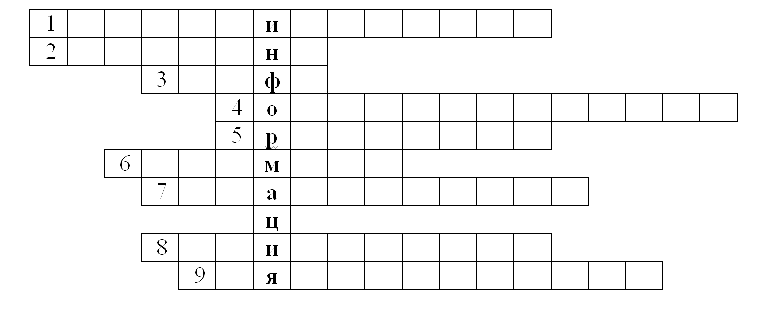
1. Этап подготовки документа на компьютере, при котором вы просматриваете его, исправляете обнаруженные ошибки и вносите необходимые изменения.
2. Некоторое количество рядом стоящих символов, которые можно рассматривать как единое целое.
3. Полный набор букв алфавита с общим стилем начертания.
4. Всевозможные операции по приданию документу вида, который он будет иметь на бумаге.
5. Более мощная, чем текстовый редактор, программа обработки текстов.
6. Любой текст, созданный с помощью текстового процессора, вместе с включёнными в него нетекстовыми материалами.
7. Изменение вида левого и правого краёв документа.
8. Операция над фрагментом с целью его последующего повторения.
9. Одна из возможных форм курсора.
Далее учащиеся обмениваются листочками и проверяют выполнение задания друг у друга. На листочках пишут “Проверил (Ф. И.)” и ставят оценку.
Одновременно на ПК высвечивается слайд с ответами
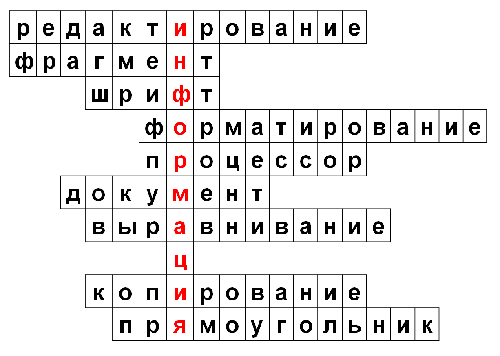
4.Объяснение нового материала:
Появившийся на свет младенец не умеет ни говорить, ни ходить. (сл 8)Он очень беспомощен. Но с самого рождения ему дарована удивительная способность видеть мир своими глазами. Пройдет немало времени, прежде чем малыш сможет выразить свои мысли и желания словами, и далек еще тот день, когда он напишет первое слово. (сл 9)Но получив в руки карандаш, он неумело, но настойчиво пытается что – то нарисовать. Эти рисунки – одно из средств самовыражения маленького человека.
Помните ли вы свои первые детские книжки?(да, конечно)(сл 10)
Они были очень красочными, со множеством картинок. Эти картинки хотелось долго рассматривать, они казались волшебными. Да разве может быть интересной детская книжка без картинок!
Сегодня в ваших школьных учебниках тоже много рисунков. Каких?
Они помогают понять и усвоить даже самый трудный материал. (сл 11, 12)
Графические объекты вы встречаете каждый день. Например: рисунок, диаграмма, схема, график, фотография.
– А как вы понимаете, что такое графика? (учащиеся пытаются сформулировать определение)
Учащиеся записывают в тетрадь определение(сл 13)
– А как мы назовем все то, что создано при помощи ПК? (учащиеся отвечают)
Учащиеся записывают в тетрадь определение.(сл 14)
Существуют специальные программы для работы с текстом – текстовые редакторы, а для работы с графикой – … (ответы учащихся) графические редакторы.
– Что называют графическим редактором?
Учащиеся записывают в тетрадь определение.(сл 15)
Примеры компьютерной графики: мультфильмы, кинофильмы, реклама, клипы.
– Люди каких профессий применяют компьютерную графику? – Мы узнаем, если прочитаем текст на стр. 95 учебника (работа с учебником).
Объяснение учителя:
1. Запуск Paint (сл 16)
2. Окно Paint (сл 17)
3. Основные элементы окна Paint(сл 18)
I строка – строка заголовка и кнопки минимизации (закрыть, развернуть, свернуть).
II строка – строка Меню. (Команды Меню: «Файл», «Правка» для копирования, вставки и
перемещения изображений, «Отменить», «Очистить» и др.)
Слева – панель инструментов.
Набор инструментов - содержит инструменты для рисования и выполнения операций над рисунком. Выбор инструмента осуществляется щелчком мыши.
Инструменты:
“НАДПИСЬ”, “ЗАЛИВКА”, “КАРАНДАШ”, “ЛАСТИК”, “ЛИНИЯ”, ”ПРЯМОУГОЛЬНИК”, ”ОВАЛ” и др.
Область рисования - прямоугольная область на экране, предназначенная для расположения рисунка. Размеры области рисования можно задавать и изменять.
В нижней части экрана – палитра, с помощью которой можно выбирать цвет для рисования и цвет фона, а также шаблон заливки, доступные для рисования в выбранном режиме
Геометрические фигуры: линия, прямоугольник, круг, называются графическими примитивами.
5. Первичная проверка понимания изученного.
Рабочая тетрадь стр. 84 №52 Проверка: один ученик показывает ответы на слайде.(сл 19)
6. Физкультминутка.(20)
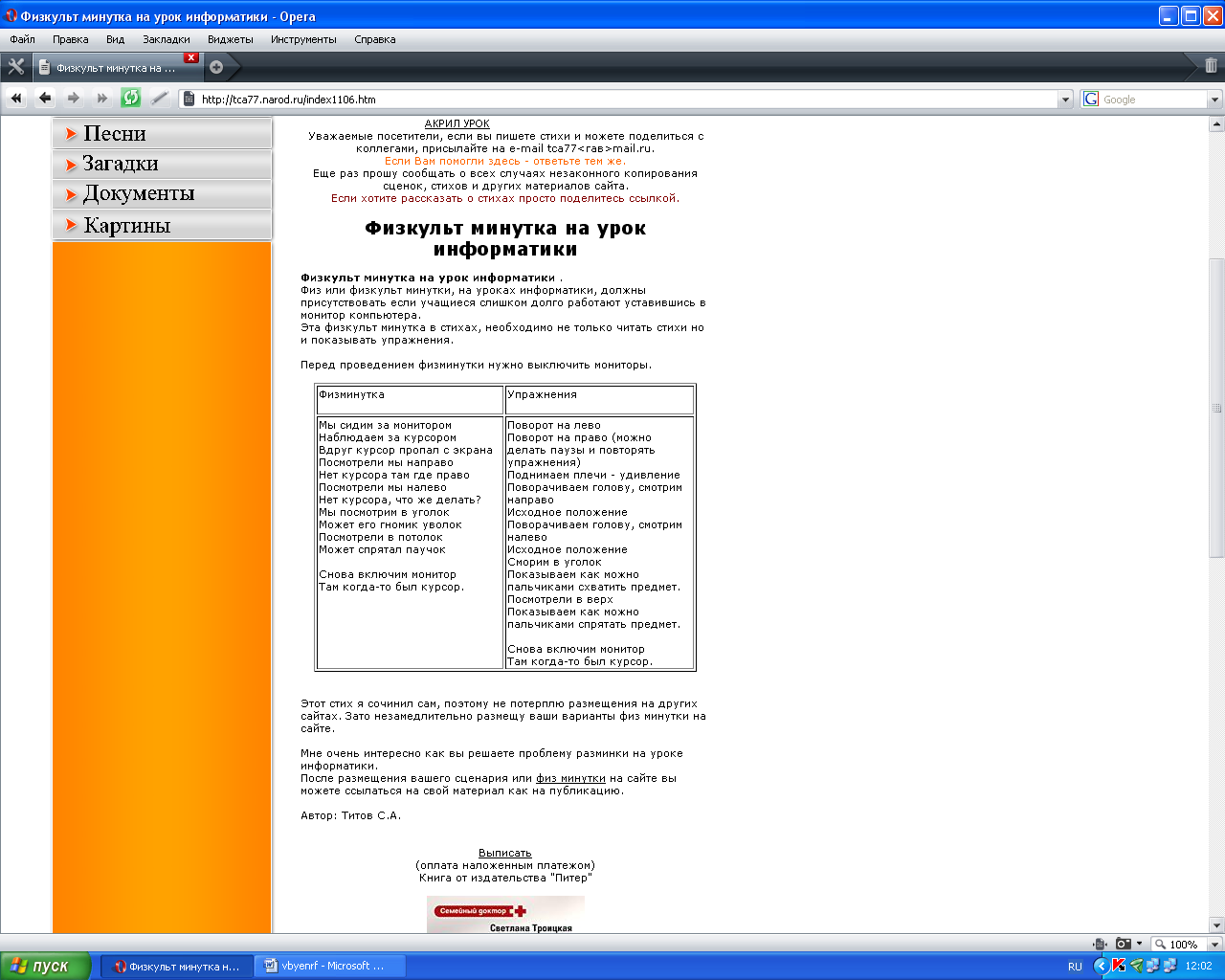
7. Закрепление новых знаний:
Итак, мы превращаемся с вами в “лакировальных” мастеров и будем расписывать подносы. Но ни при помощи масляных красок и кистей, а при помощи Paint.
Прежде чем мы начнем, давайте совершим небольшой экскурс в историю.
Уральской художественной лаковой росписи по металлу более 250 лет. Этот промысел возник у демидовских крепостных мастеров. Превосходное качество металла позволяло изготавливать подносы различной формы: овальные, прямоугольные, многогранные и даже гитарообразные. Цвет фона мог быть синим, зеленым, красным и излюбленным черным. Сначала подносы просто покрывали лаком, чтобы сохранить изделие от коррозии, позднее по ним стали писать красками, золотом, серебром, изображая цветы, плоды, сцены из жизни.(21,22, 23, 24)
Особенно известны и популярны тагильские расписные подносы, благодаря знаменитому “хрустальному” лаку крепостного художника Худоярова.(сл 25,26)
Мастерству росписи подносов будущие “лакировальные” мастера обучались более 10 лет в “живописном училище”. А мы с вами поставили цель – расписать поднос за урок.
Что нам поможет достичь поставленной цели? (Какой-то определенный план действий, алгоритм).
Верно, мы будем следовать четкому алгоритму, технике росписи подносов.
С чего начнем, как вы думаете?! (Откроем редактор Paint).
Откройте, пожалуйста, графический редактор Paint .
Каждый этап работы разбирается вместе с детьми.
Выбор формы и размера подноса очень важны, т.к. именно они определяют композицию росписи. Вы видели, какие сложные бывают формы подносов.
1-й шаг. Откроем файл Поднос. Будем расписывать поднос овальной формы. (сл 27)
2-й шаг. Определяем композицию росписи.
Плоды и фрукты расписывать легче, чем цветы. А так как мы с вами только знакомимся с техникой росписи и должны достичь поставленной цели, то раскрашивать мы будем фрукты. Красиво выглядит узор, когда в нем присутствуют элементы трех размеров, крупный, средний мелкий.
А теперь переходим к основным этапам уральской росписи по металлу.
1 Этап. Вначале художник наносит замалёвок. Он рисует силуэты будущих цветов и листьев, определяя их размер, основную окраску, форму и расположение предметов. Как вы думаете, почему именно так называется этот этап росписи?
- Какой инструмент рисования будем использовать на этом этапе работы с изображением, чтобы выполнить замалёвок?
- Что произойдет, когда контур закрашиваемой области имеет разрыв? - Как исправить ситуацию? Выполните замалёвок на своем подносе.(сл 28, 29, 30)
2 этап. Бликовка.
На этом этапе художник приступает к бликовке. Блики, или оживки, разложенные на выступающих частях цветов, усиливают игру света. Они как бы подчёркивают объёмность росписи. (сл 31)
Посмотрите, какие изменения возникли в рисунке?
С помощью, каких инструментов рисования эти изменения были внесены?
Расскажите алгоритм работы с инструментом Кисть.
Выбрать Кисть.
Выбрать тип кисти на панели разновидностей.
Выбрать цвета для рисования.
Рисовать.
- Скажите, от чего будет зависеть выбор размера кисти? (От размера элемента). А какой цвет будем применять?
3 этап. Чертёжка.
На этом этапе длинной кистью очень лёгкими и быстрыми касаниями очерчивают загибающиеся лепестки, рисуют прожилки в листве. (сл 32)
Какими инструментами вы будете пользоваться на этом этапе?(карандаш, масштаб)
4 этап. Уборка. Украшение борта подноса.(сл 33)
Уборка может быть скромной, а может соперничать с роскошными рамами для картин. Без уборки изделие выглядит незаконченным.
Выполните уборку своего подноса.
Молодцы! Полюбуйтесь на свое творение.
8. Рефлексия
Сегодня каждый из нас закончил урок с определенным настроением. Какое оно у вас я не знаю, а могу лишь догадываться.
Для того чтобы передать эмоциональное настроение, при работе на компьютере используют смайлики (от англ. smile – улыбка).(сл 34) Оцените себя, используя смайлики.
9. Постановка домашнего задания(сл 35)
Обязательно: § 2.10 (стр. 95 – 96); РТ стр. 84 №51;
Дополнительно: мини-сообщение на тему “Графические редакторы”;
Нарисовать рисунок, распечатать или принести на дискете, диске.
10. Подведение итогов урока:
Обсуждение вопросов:
- С какой программой познакомились на уроке? Для чего она предназначена?
- Как запустить графический редактор?
- Из каких элементов состоит окно графического редактора?
- Что научились делать в графическом редакторе?
- Как изменить размеры графических примитивов?
Удовлетворены ли вы своей работой? С каким настроением вы работали на уроке? Что было на уроке самым запоминающимся? Было ли вам уютно на уроке?
Где пригодятся Вам полученные знания?